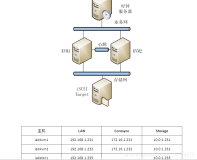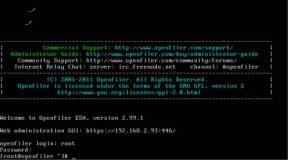在前一篇文章中,我们已经准备好了iScsi目标服务器以及基于iscsi的虚拟磁盘,今天咱们就需要把做好的iscsi目标虚拟磁盘挂到我们的Hyper-V主机中。首先到我们的Hyper-V主机上,打开服务器管理器并单击工具- iSCSI发起程序。
然后自动启动iSCSi服务,在iSCSI发起程序属性对话框中的目标选项卡,在目标中输入iSCSI目标服务器的IP地址,然后单击右侧的快速连接。
如果没有问题,会显示已发现的目标,然后单击完成。
在Hyper-V主机的磁盘管理中,我们已经可以看到挂好的存储了,这时我们只需要将其联机即可作为Hyper-V主机的存储使用。
联机之后还需要对磁盘进行初始化操作。
在初始化时我们可以根据需要选择MBR或GPT两种分区形式,如果Hyper-V主机在Windows Server 2012及以上,建议选择GPT分区形式。
完成之后我们可以为挂载的iSCSI虚拟存储创建一个分区。
然后我们回到故障转移群集管理器中,在存储节点-磁盘位置,就可以添加磁盘了。
在将磁盘添加到群集对话框中,我们可以看到我们刚刚挂载的磁盘,可以看到母亲该磁盘并非是群集磁盘,而不是某个节点上的磁盘。
完成后,我们就可以将其添加到群集共享卷中,这样以后就可以非常方便的使用群集共享卷作为Hyper-V主机存储虚拟机的位置。
添加到群集共享卷后,我们就可以把虚拟机存放在群集共享卷中,用于其他Hyper-V主机的访问。今天的内容就到这里,感谢大家的支持!
本文转自 reinxu 51CTO博客,原文链接:http://blog.51cto.com/reinember/1323145,如需转载请自行联系原作者
![clip_image001[6] clip_image001[6]](https://ucc.alicdn.com/notfound.png?x-oss-process=image/resize,w_1400/format,webp)